Como bloquear e desbloquear pop-up no Mac [Safari]
Pop-ups podem ser muito incômodas. Saiba como bloquear e desbloquear as janelas indesejadas no Mac usando o Safari

Pop-ups podem ser muito incômodas. Saiba como bloquear e desbloquear as janelas indesejadas no Mac usando o Safari

Pop-ups irritantes estão presentes desde os primórdios da internet, mas existem maneiras de gerenciar isso. Com poucos cliques, você consegue habilitar e desabilitar esse tipo de janela indesejada no Safari. Acompanhe o tutorial abaixo e saiba como bloquear e desbloquear pop-up no Mac — é bem simples!
Muitos sites usam as pop-ups para táticas de phishing, se passando pela Apple ou fazendo o usuário acreditar que venceu algum prêmio. É preciso tomar cuidado, pois elas geralmente fazem isso para conseguir dados pessoais e financeiros.
Esse tipo de anúncio também pode ser feito para levar a pessoa a baixar algum software indesejado. Alguns deles ainda têm botões falsos. Se as suas pop-ups estiverem desbloqueadas, mantenha-se alerta — se você não estiver certo sobre o anúncio, o ideal é fechar a janela ou aba direto pelo Safari.
Siga o passo a passo abaixo para desbloquear ou bloquear pop-ups:
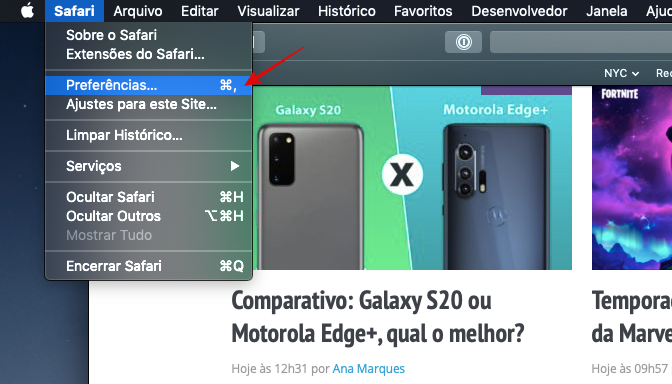
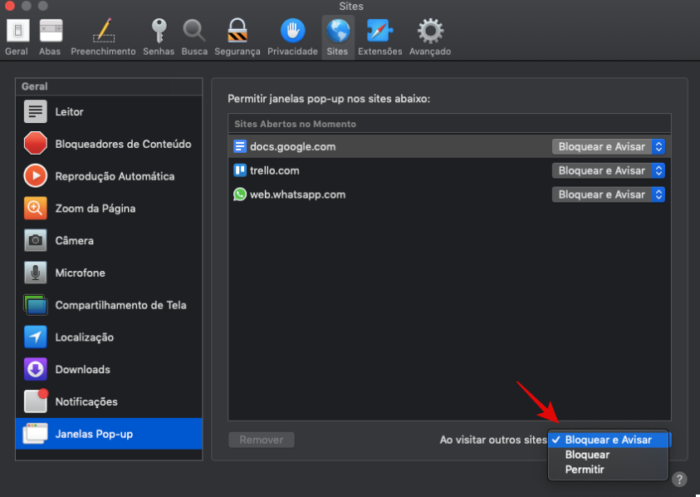
Ao seguir as etapas do item anterior, você bloqueará (ou desbloqueará) todos os pop-ups acessados pelo Safari. No entanto, algumas páginas confiáveis podem precisar usar pop-ups. Se você quiser, pode liberar esse tipo de janela apenas em certos endereços.
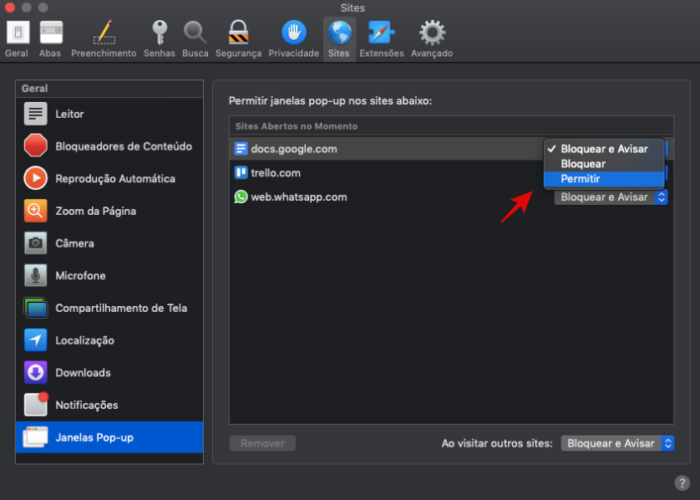
O Safari pode te alertar quando você acessar sites com potencial de fraude. Para isso, é preciso ativar a opção no navegador. É simples:
Pronto! Seguindo as dicas acima, será mais difícil ser enganado por um pop-up indesejado.
Com informações de: Apple
